
LINE MUSICでカラオケを楽しもう!やり方を解説!
Contents[OPEN]
カラオケモードを表示するには?
LINE MUSICでカラオケ機能を使うには、以下の手順でカラオケモードに切り替えて下さい。
「LINE MUSIC」アプリを起動します。
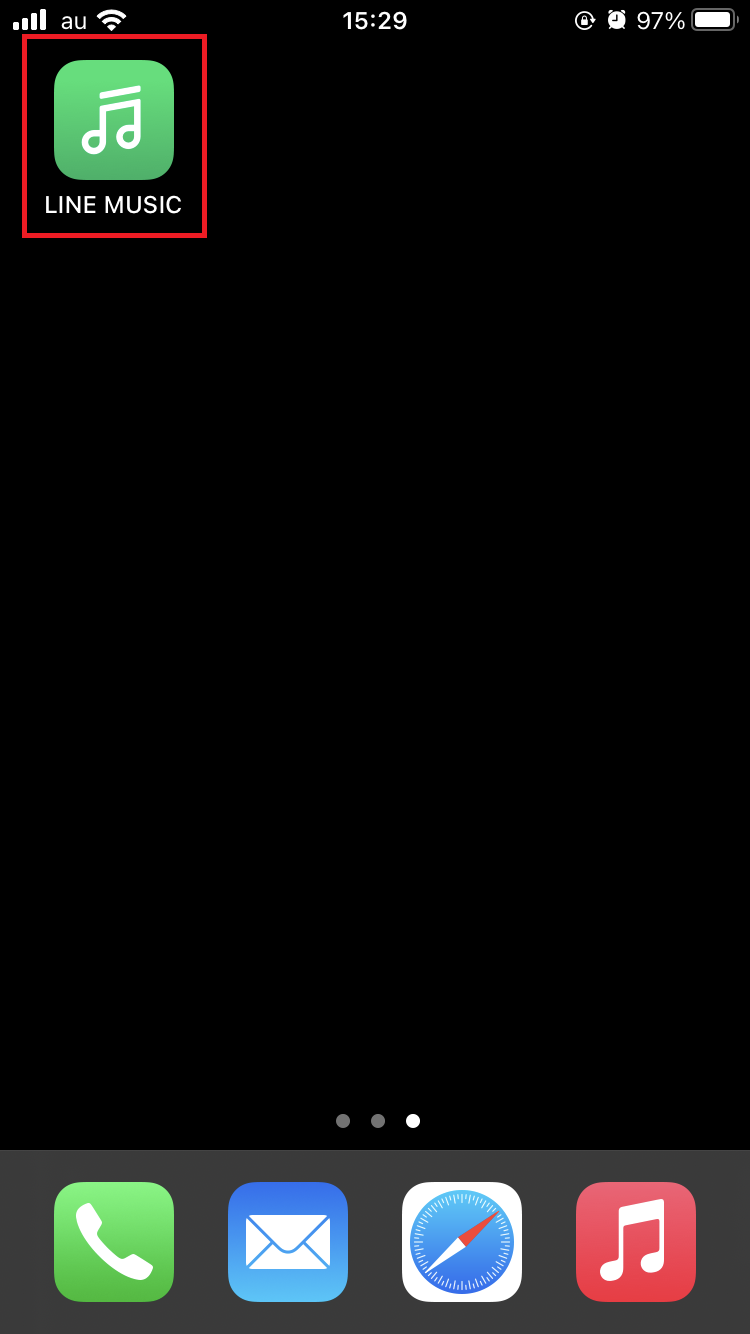
カラオケモードを表示したい曲を検索して再生しましょう。
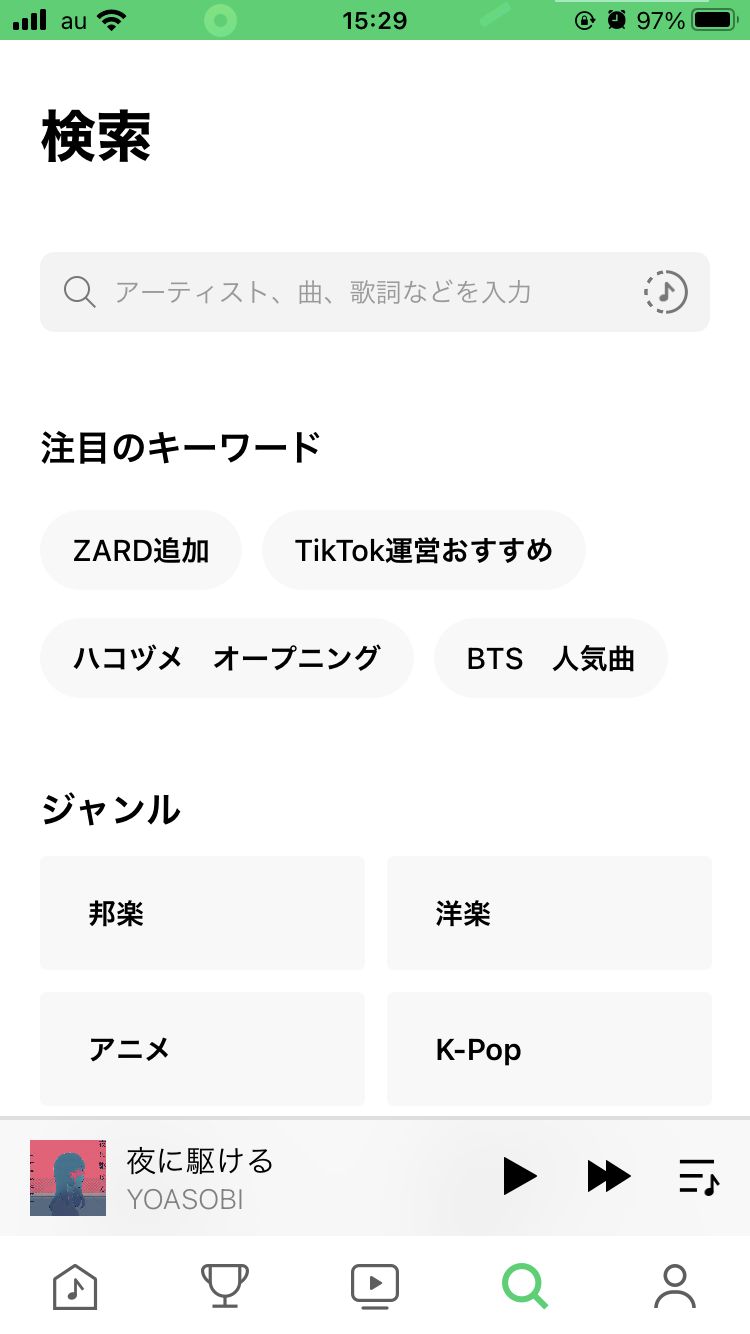
再生画面を表示したら、画面左下のマイクのアイコンをタップして下さい。
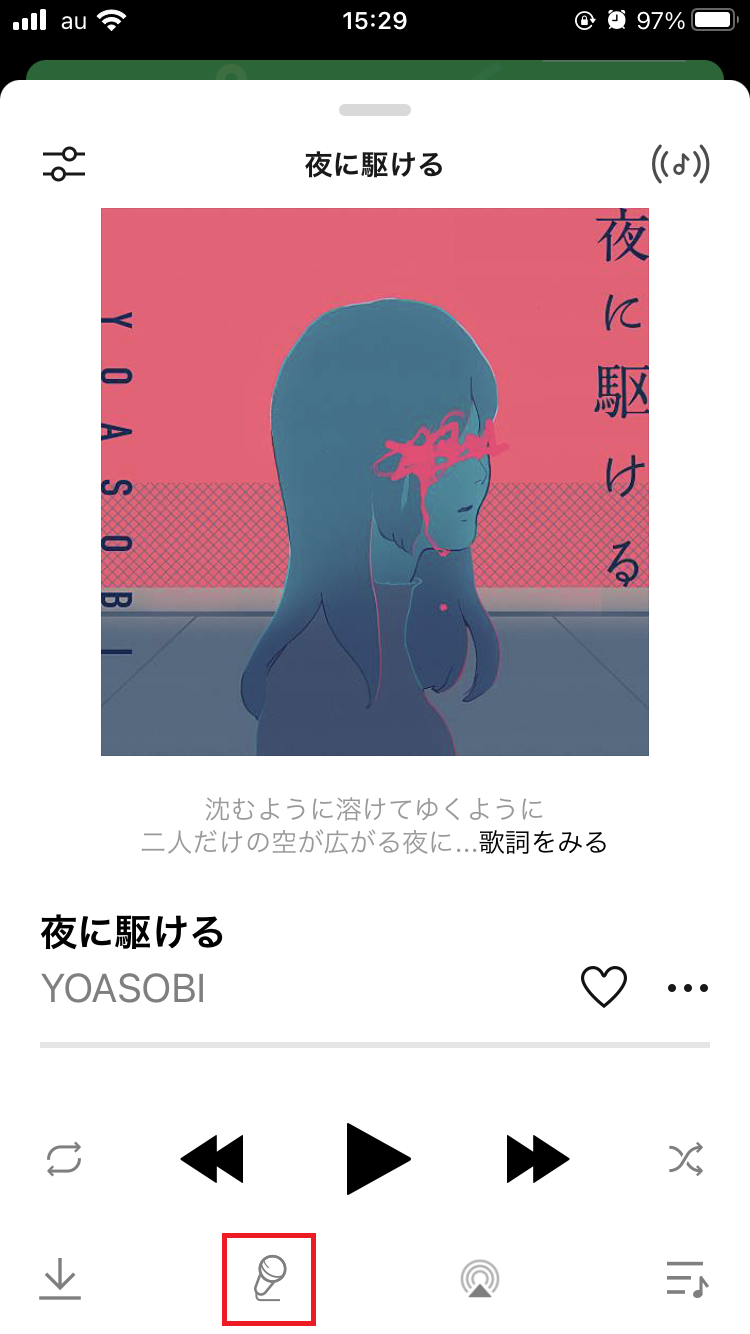
これで切り替え完了です。
カラオケモードが有効になっている間はマイクのアイコンが緑色になります。

この状態で再度マイクのアイコンをタップするとカラオケモードがオフになり、通常の再生モードに戻ります。
イヤホンを接続してマイクを利用しよう
カラオケモードに切り替えるとボーカルの歌声はオフになり、伴奏のみ再生されるようになります。
このままでもカラオケを楽しめますが、本格的に楽しみたいならイヤホンを利用することをおすすめします。
イヤホンを接続すると、スマホまたはイヤホンのマイクで拾った自分の歌声がイヤホンから流れるようになり、カラオケボックスで歌っているような感覚でカラオケを楽しめるようになります。
マイクのアイコンをタップすると、「イヤホンを接続すると自分の歌声を聞きながら歌うことができます」と表示されるので、そこでイヤホンを接続します。
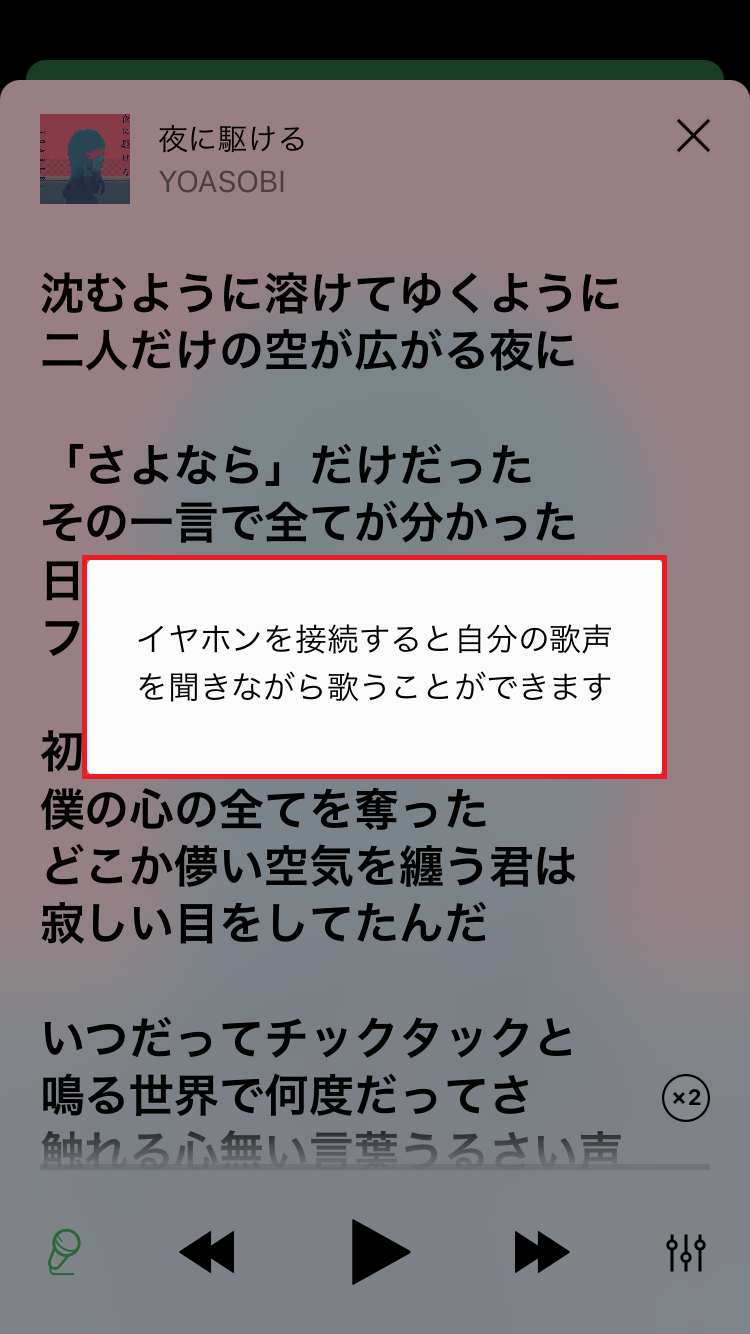
イヤホンを接続すると画面左下に「歌う」と表示されるので、スイッチをタップして設定をオンにして下さい。
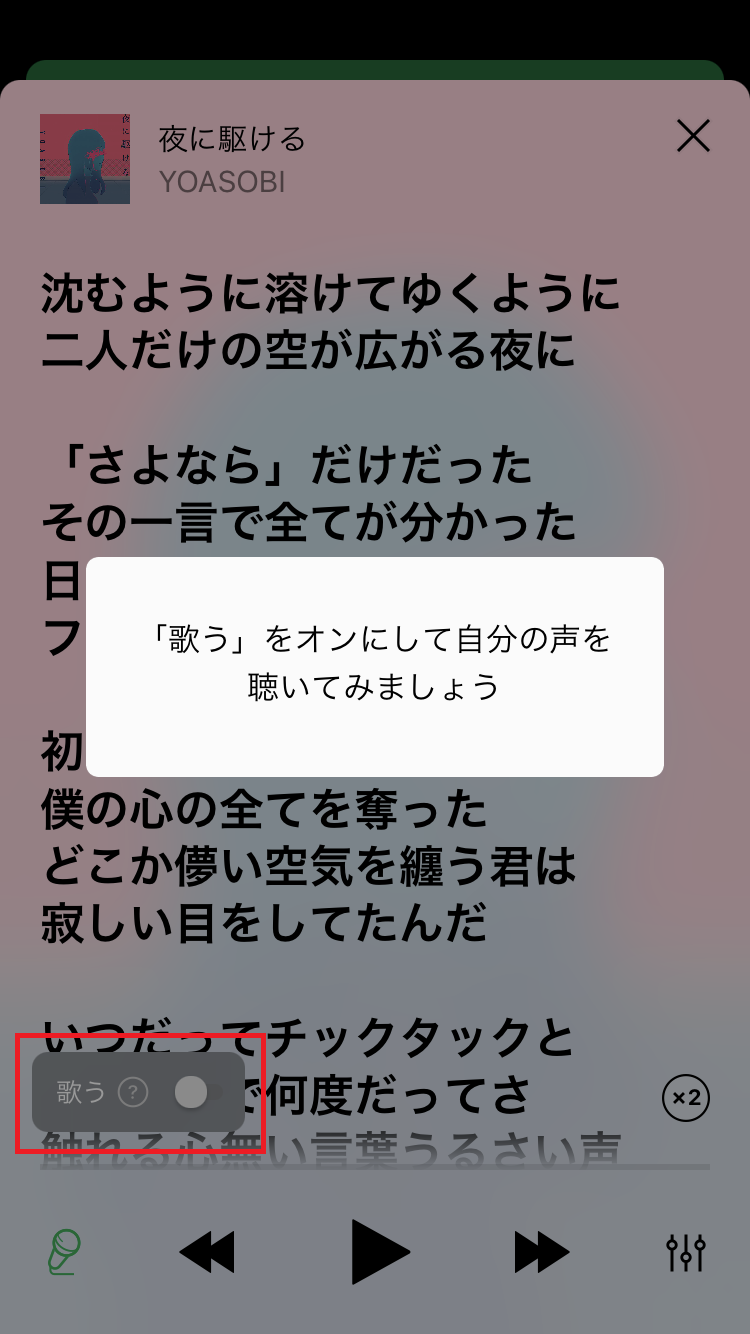
「歌う」をオンにしたら、あとは流れてくる伴奏に合わせてマイクに向かって歌えばOKです。

なお、イヤホンを接続してカラオケ機能を使うには、マイクへのアクセス権限が必要になります。
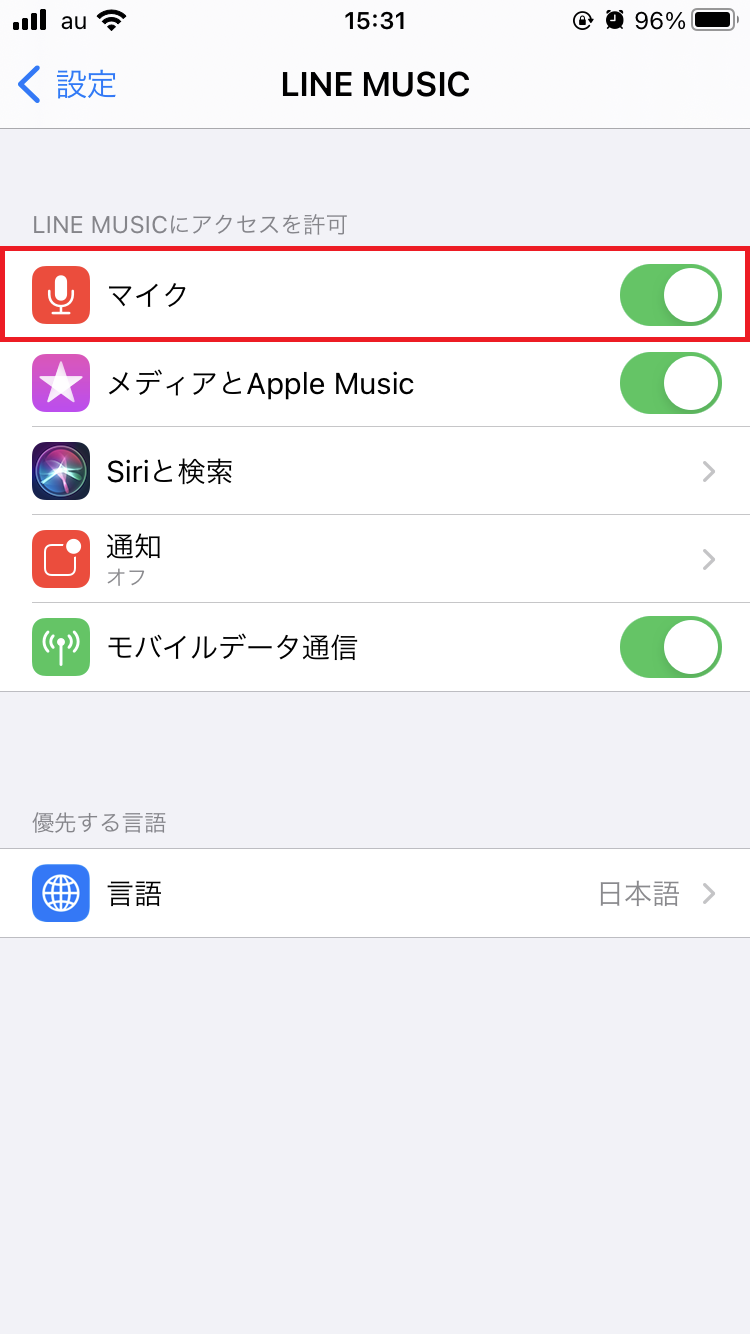
【LINE MUSIC】カラオケ設定で好みに調整しよう
LINE MUSICのカラオケ機能では、設定画面でボーカルや自分の歌声のボリューム調整や「リバーブ」での音の響きの調整、使用するマイクを選択したりすることが可能です。
自分好みの設定に変更して、より快適な環境でカラオケを楽しみましょう!
ボーカル除去率を調整する方法
カラオケの設定で「ボーカル除去率」を大きくすると楽曲のボーカルの歌声が小さくなり、自分の歌声が聴きやすくなります。
設定を変更するには、まず曲の再生中にマイクアイコンをタップします。
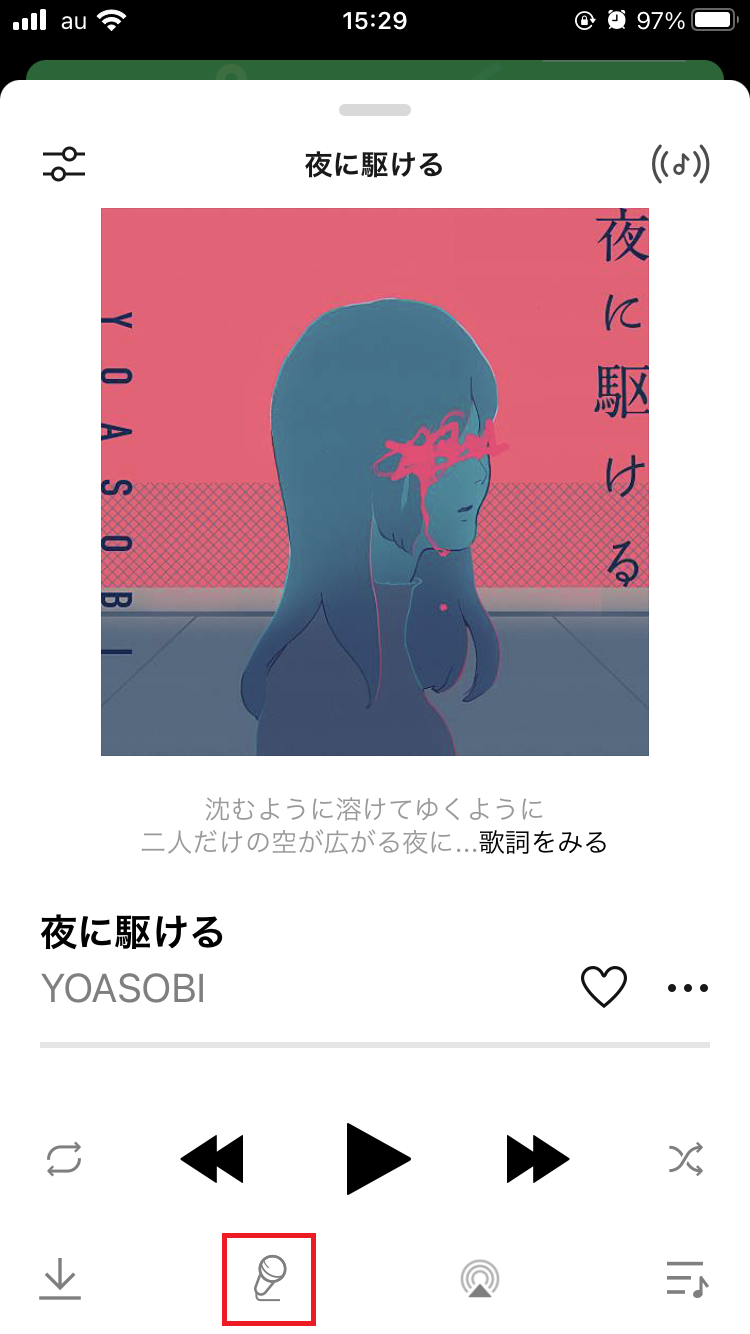
カラオケモードに切り替えたら、画面右下のアイコンをタップしましょう。

カラオケ設定を開いたら「ボーカル除去率」のスライダを動かして除去率を調整して下さい。
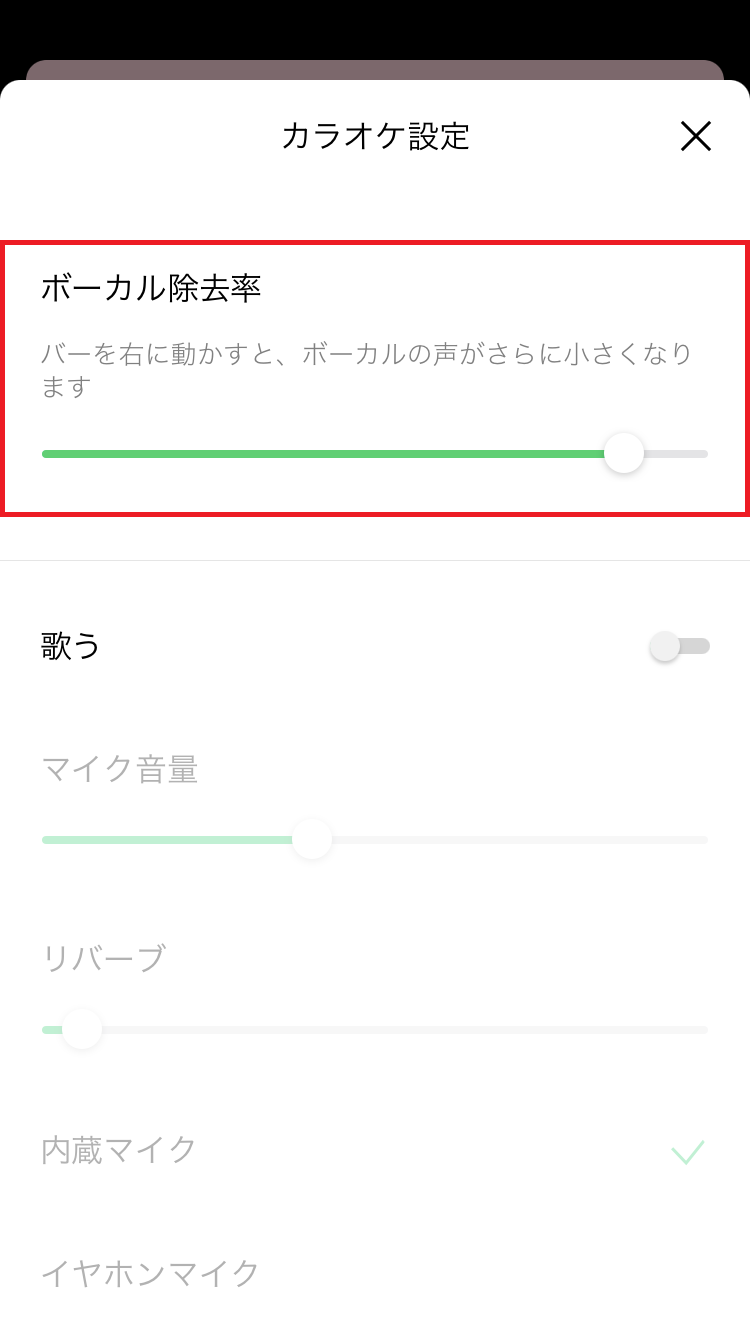
スライダを右に動かすほどボーカルの歌声が小さくなります。
自分の音声ボリュームを調整する方法
カラオケの設定では、マイクの音量を調整してイヤホンから聞こえる自分の歌声をボリュームも調節できます。
- 曲の再生中にマイクアイコンをタップしてカラオケモードに切り替える。
- 有線イヤホンを接続したら、「歌う」のスイッチをオンにする。
- 画面右下のアイコンをタップ。
- カラオケ設定を開いたら、「マイク」のスライダを動かして音量を調整。
スライダを右に動かすほど自分の歌声が大きく、スライダを左に動かすほど自分の歌声が小さくなります。
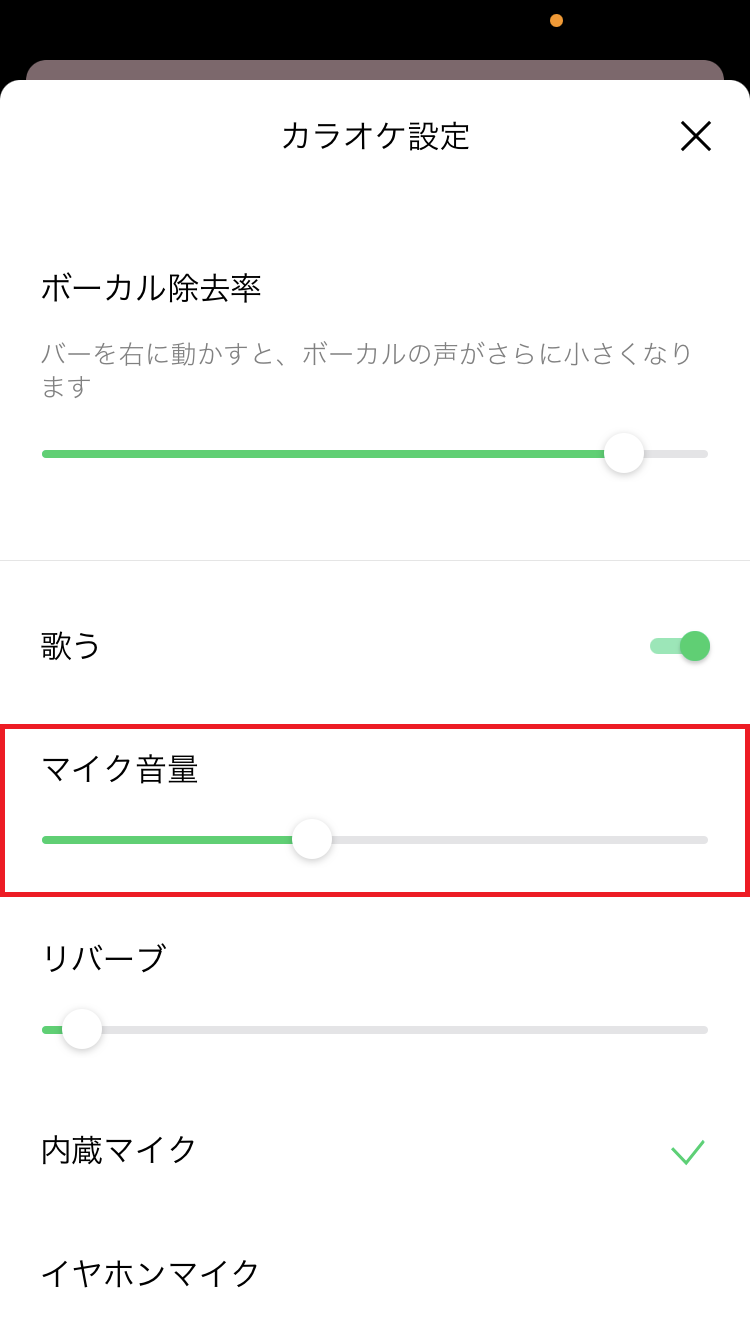
リバーブ機能を使うには?
「リバーブ」とは音響エフェクトの一種で、この設定をオンにすると本当にカラオケボックスで歌っているような感覚でカラオケを楽しむことができます。
カラオケに行く人なら「エコー」をご存じだと思いますが、あれと同じようなものだとイメージしてもらえるとよいでしょう。
- 曲の再生中にマイクアイコンをタップしてカラオケモードに切り替える。
- 有線イヤホンを接続したら「歌う」のスイッチをオンにする。
- 画面右下のアイコンをタップ。
- カラオケ設定を開いたら、「リバーブ」のスライダを動かして音の響き方を調整。
スライダを右に動かすほど残響が大きくなり、スライダを左に動かすほど残響が小さくなります。
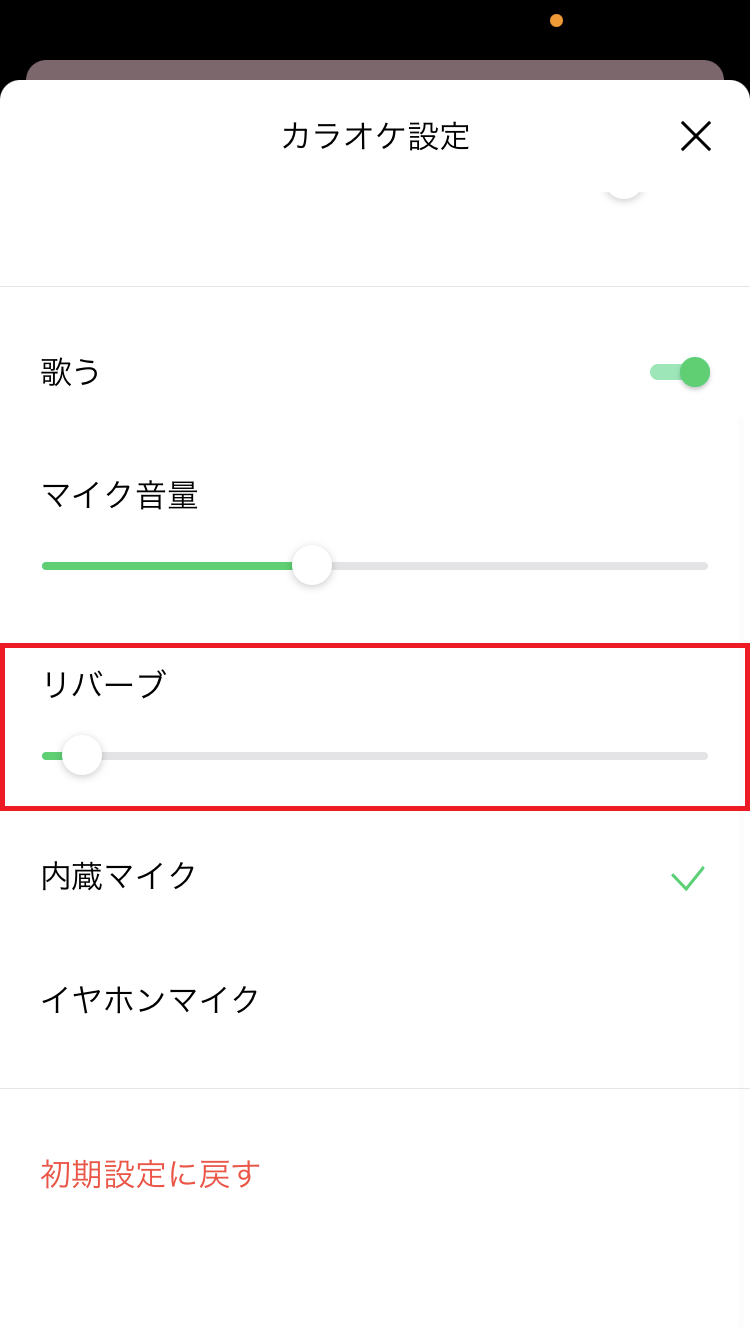
LINE MUSIC 音楽はラインミュージック

開発:LINE MUSIC CORPORATION
掲載時の価格:無料
Ver:iOS 5.6.1 / Android 5.6.0